您现在的位置是:网站首页> 编程资料编程资料
如何配置一台满足Win11最低系统要求的虚拟机系统_windows11_Windows系列_操作系统_
![]() 2023-03-03
772人已围观
2023-03-03
772人已围观
简介 如何配置一台满足Win11最低系统要求的虚拟机系统_windows11_Windows系列_操作系统_
Win11预览版22456.100版本降低了系统要求限制,让大家看到了虚拟机实现Win11的希望。那么如何配置一台满足Win11最低系统要求的虚拟机系统,一起跟着小编来看看吧。
实验环境:
主机平台:Win10-21H1-19043.1237
虚拟机:VMware15 Workstation Pro
虚拟机系统:Win11dev Build22454.1000
内容重点:
新建虚拟机过程中的关键配置
为虚拟机添加"可信平台模块"-TPM2.0
使用新版Win11PCHealthCheck检查
Windows Update正常接收更新推送
Tips:我这边的实验想法是,配置好虚拟机满足win11的最低系统要求之后,安装win11-22454.1000版本,然后使用微软新版的PCHealthCheck检查一下系统环境是否可以安装Windows11,然后再到Update中查看有没有22458.1000版本的更新推送。如果有,那么实验成功,如果没有,over!
新建虚拟机过程中的关键配置
从新建虚拟机开始,这里只罗列关键性步骤,其他常规步骤都是直接Next下一步。如果你希望一步成功,请按照我图片的配置来,因为我已经实验过了,且完成了需求。第一步,选择自定义。

图:自定义模式新建虚拟机
这里我们先创建一个空的虚拟机系统,因为我们一会还要对这个虚拟机做其他配置,就先不关联具体的iso镜像文件了。

图:不关联iso镜像文件
这里务必要选择Windows10 x64版本,听说只有x64才支持uefi,没深入了解过。

图:选择x64版本
因为在Win11的最低系统要求里面明确有写,UEFI安全启动,所以没啥说的,这里该选的选,该勾的勾。

图:选择UEFI配合安全引导
要求4GB内存,我这里稍微给加了一点。只要>=4GB即可。
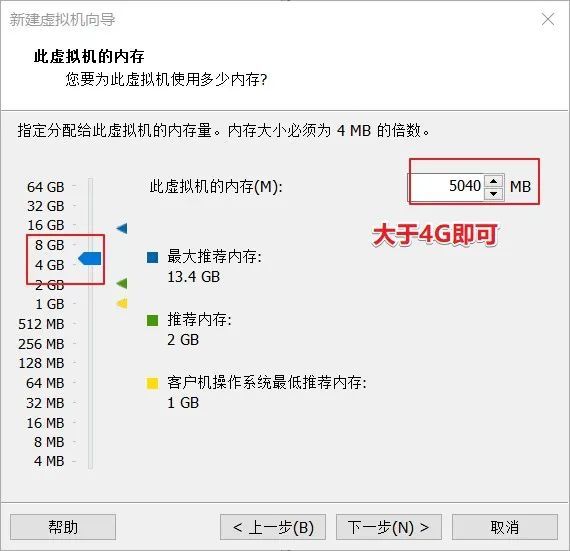
图:内存大小设置4GB
虚拟机新建步骤里面关键的就这么几步,没有罗列出来的,就是直接默认配置Next下一步的。到这里新建虚拟机系统结束。
以上便是小编为大家带来了的如何配置一台满足Win11最低系统要求的虚拟机系统的全部内容,希望对大家有所帮助,更多内容请继续关注。
相关内容
- 怎么激活Win11正式版?Win11永久密钥分享 附激活工具+教程_windows11_Windows系列_操作系统_
- Windows11怎么快速锁屏?Win11锁屏密码设置教程_windows11_Windows系列_操作系统_
- win11怎么进行优化?win11优化性能教程_windows11_Windows系列_操作系统_
- Win11中的照片应用程序有哪些新功能?获得新的照片应用程序方法_windows11_Windows系列_操作系统_
- win11怎么添加字体?win11添加字体教程_windows11_Windows系列_操作系统_
- Windows 11的这19个新功能,你都知道吗?_windows11_Windows系列_操作系统_
- 怎么关闭win11安全中心 win11安全中心关闭步骤_windows11_Windows系列_操作系统_
- 硬件设备不符合要求如何升级到win11系统 附win11下载+升级助手_windows11_Windows系列_操作系统_
- Win11正式版存在文件资源管理器高内存使用率 Bug,微软正在修复_windows11_Windows系列_操作系统_
- Windows11新功能是什么 win11系统新功能详解_windows11_Windows系列_操作系统_






